一、怎么管理路由器使用路由器要注意什么
说到怎么管理路由器这事对于一般人而言是有点迷茫的,怎么管理路由器主要说的就是怎么设置路由器。方法步骤不会很复杂,有需要的朋友的话可以记录一下的。一起来看看怎么管理路由器吧!
1、打开浏览器输入“http://192.168.1.1或http://192.168.0.1进入路由器设置界面。
2、一般的路由器默认用户名密码都是“admin”,如果没有及时改掉用户名和密码的话是存在一定网络安全隐患的;因此一定要更改路由器的默认用户名和密码,可以在路由器的“系统工具”设置项里进行设置。
3、在修改高强度的无线网络密码时,建议大家使用WP2加密,与此同时关掉WPS功能。建议密码设置成数字加大小写字母,不要使用太过简单的密码,容易破解。
4、限制连接客户端,MAC限制,可以在路由器的安全设置项内进行设置。
5、MAC地址过滤限制的安全性是非常好的,就算无线密码被人破解了,在这里也还是可以重新进行设置的。
使用路由器要注意什么:
1、有些品牌的路由器出厂即优化了设置,所以只要简单地安装就可以上网了,不需要特别进行改动。
2、为避免有些人滥用带宽而其他人网速慢的情况发生,可在路由器开启流量控制功能里对带宽进行合理分配。
3、无线路由器都有有线路由器的功能,但要考虑以下两点情况:
1)注意无线的距离:尽量把路由器放高一些,也不要放在角落里,这样能避开遮挡物。
2)注意干扰因素的影响:尽量将无线路由器放置在离无绳电话远一点的地方。
3)注意兼容性的设置:为了不发生WAP等兼容性等问题,建议将无线网卡的驱动的版本更新到最新版。另外路由器中部分无线功能设置不妥也容易导致掉线的现象发生,这时候要联系该品牌路由器的技术支持来进行优化设置。
4、检查路由器所处网络情况
1)要定时检查网线有没有老化或损坏,调制解调器有没有故意等问题。避免其他原因导致不能正常上网。
2)一定要及时更新电脑杀毒程序和系统补丁包,这样才能保证路由器的局域网环境是安全的。路由器出厂时就已开启了抗攻击功能,这样网络安全性会更高的。
5、假如路由器长时间超负荷运作容易出现问题,建议使用性能更高一些的路由器,网络稳定性会更高。
怎么管理路由器其实也包括了使用路由器要注意的一些要点,上边主要从五个方面进行了阐述,就是要将路由器放置于通风散热的空间,现在很多品牌的路由器都具有良好的防雷功能,但是对于雷雨多发季节还是要注意防雷的。
二、路由器怎么连接设置
现在几乎是家家有路由器,网络覆盖全面,那么,路由器怎么连接设置呢?下面是具体步骤,为大家提供参考。
步骤一 主(第一台)路由器配置
1、 假设将用于连接外部网络的路由器当作第一台路由器,我们将此路由器作为主路由器。如果你的由路由器是新买的更恢复过出厂默认值,则其IP应该是192.168.1.1.
2、用网线或无线连接到所在的网络,建议用有线连接。
3、打开网页浏览器,在地址栏中输入路由器登陆地址:192.168.1.1,并按回车确认。在弹出的登陆框中输入用户名admin和密码admin,
首先,设置该路由器连接外网。点击左边的“网络参数”,再选择“WAN口设置”:在“WAN口连接类型”中选择“PPPOE”,输入运营商给的正确的账号和密码,点击底部的“保存”,10称钟左右保存后再点击“连接”即可。
其次,第一台路由器需要开启DHCP服务。在左边选择“DHCP服务器”,再选择“DHCP服务”:
最后,为便于以后登录路由器,有必要确认或更改路由器后台管理IP和DHCP地址池中IP相同网段。选择左边的'“网络参数”,再选择“LAN口设置”,设置“IP地址”为刚才你设置的DHCP范围内的IP,如192.168.0.1,如上图。否则如果与DHCP分别的地址不同网段,则以后登陆路由器时需要将电脑的IP手动改成静态且网关设为路由器IP才能登录路由器后台。设置完成后重启路由器。
步骤二 第二台路由器配置
1、 除第一台路由器外其它路由器都需要关闭自身DHCP功能。
2、同样的,用网线连接第二台路由器,并登录第二台路由器后台管理界面。如其IP为192.168.0.2.
3、打开浏览器,输入后台管理IP“192.168.0.2”,再按回车键即可:输入管理员帐号和密码后,单击“确定”即可打开后台管理界面;在左边选择“DHCP服务器”,再选择“DHCP服务”:将右边的“DHCP服务器”设置成“不启用”即可,完成后重启路由器即可。
步骤三 各路由器及电脑的连接
首先,第一台路由器作主路由器,需要完成以下功能:连接外网、给其它电脑分配IP。所以第一台路由器的WAN口(路由器后面蓝色或黑色的接口,有WAN文字标识)插外面拉进来的网线。同时开启DHCP服务。
其次,第二台路由器用网线插到路由器后面一排插口(即LAN口,一般是黄色,标注有1234的数字)中的任意一个,而不是那个单独的、黑色的WAN口。同时需要关闭DHCP网络;再者,其它第N台路由器都参照第二台的设置和连接方法,可以接到第二的LAN或第一台的LAN口都行;最后,电脑也是插到路由器的黄色LAN口中的任意一个,并且插到任一台路由器都行,且不用作任何设置。
最后的连接示意图如下:
三、路由器怎么连接网络
是设置路由器的。在里面设置帐号和密码,以后连接就可以直接上了。
1、将路由器与电脑连接以后,在浏览器中输入192.168.1.1(该IP地址可以从路由器的背面标识看到)然后输入账号和密码点击登录(账号和密码也可以从路由器的背面看到)。
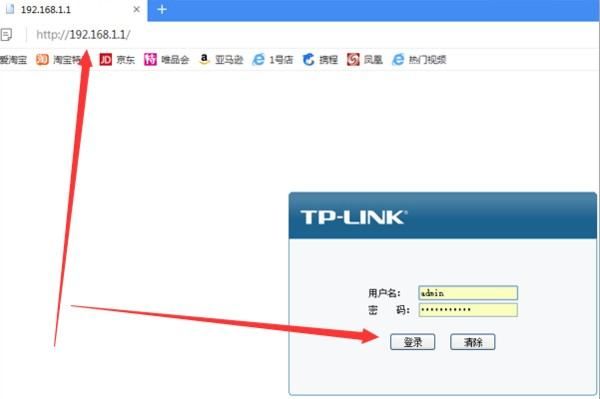
2、登录进入到该路由器的后台以后,点击接口设置,选择WAN设置。
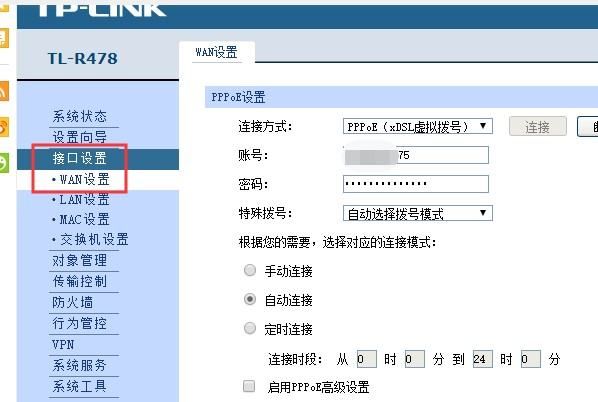
3、可以看到在主界面需要输入上网账号和密码,输入以后选择连接方式如虚拟拨号点击保存按钮。
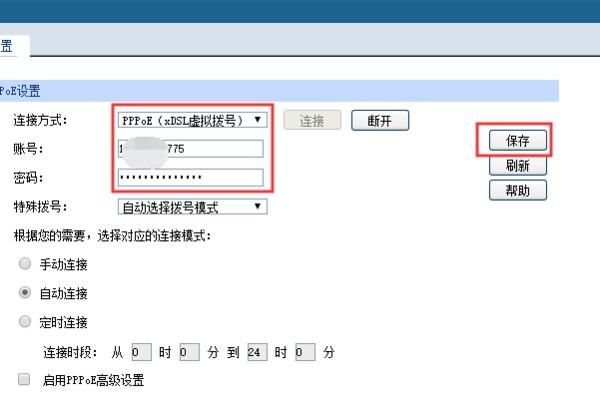
4、再点击左侧的LAN设置,可以在主界面的IP地址中输入192.168.1.1以及子网掩码255.255.255.0以后点击保存按钮。
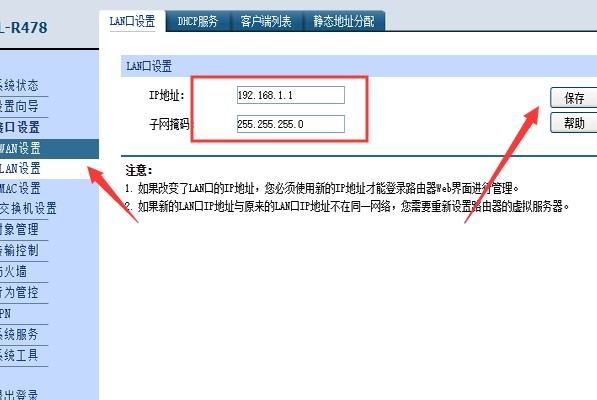
5、此时就可以将路由器与宽带的进线进行连接了,将进线插入到路由器的WAN口,电脑的网线连接路由器LAN接口就可以上网了。
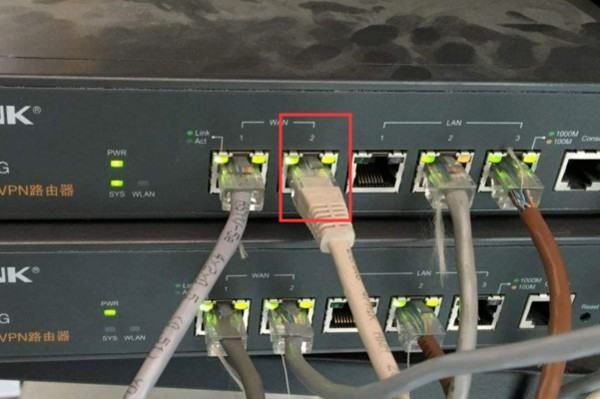
注意事项:
路由器的品牌不同,显示的界面可能不同,但设置方法却大同小异哦。
在浏览器输入路由器管理地址能登录路由器管理页面的前提是:电脑或智能手机已经连接路由器。通过网线连接或者是无线信号连接都可以。